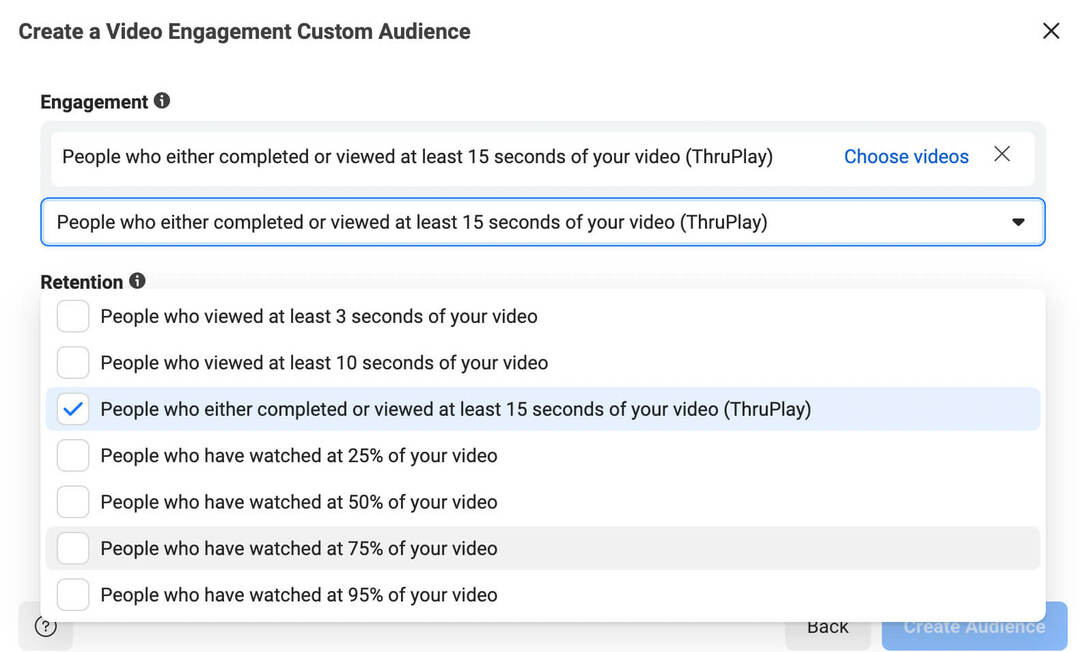Cara Streaming Video atau Musik Dari Microsoft Edge di Windows 10
Windows 10 Microsoft Edge / / March 18, 2020
Terakhir diperbarui saat

Kami telah membahas fitur-fitur baru dan berguna dalam Pembaruan Windows 10 November yang mungkin Anda ketahui. Salah satunya tersimpan di Microsoft Edge.
Selama beberapa minggu terakhir, kami telah membahas fitur-fitur baru dan berguna di Internet Pembaruan Windows 10 November Anda mungkin tahu tentang. Satu fitur baru tersimpan di Microsoft Edge. Ini memungkinkan Anda untuk melakukan streaming atau "melemparkan" video dan media digital lainnya dari browser ke perangkat yang kompatibel di jaringan Anda.
Kami pertama kali melihat fitur baru ini di Microsoft Edge kapan Windows 10 Preview Build 10576 sudah diterbitkan. Itu membuatnya ke versi final, dan di sini kita akan melihat apa yang dapat dilakukan dan bagaimana menggunakannya.
Apakah Perangkat Saya DLNA atau Miracast Bersertifikat?
Hal pertama yang perlu diperhatikan di sini adalah agar ini berfungsi, Anda akan memerlukan perangkat streaming yang kompatibel dengan Miracast atau DLNA. Contohnya adalah streaming set-top-box seperti Roku, konsol game, dan pilih Smart TV dan pemutar Blu-ray.
Jika Anda tidak yakin apakah perangkat Anda memiliki dukungan DLNA atau Miracast, Wi-Fi Alliance akan mempertahankan daftar lengkap perangkat Miracast bersertifikat, dan untuk perangkat DNLA menuju ke dlna.org untuk memeriksa milikmu. Ada sejumlah kecil perangkat Miracast pada awalnya, tetapi sekarang jumlah perangkat dengan dukungan telah berkembang menjadi ribuan.

Keluarkan Video dari Microsoft Edge ke Perangkat yang Terhubung ke TV Anda
Luncurkan Microsoft Edge dan kunjungi situs seperti YouTube untuk video, Facebook untuk foto, atau Pandora untuk musik. Setelah Anda mengatur video, audio, atau gambar, klik tautan Lebih tombol ellipsis (...) di sudut kanan atas browser. Kemudian pilih Keluarkan media ke perangkat dari menu.
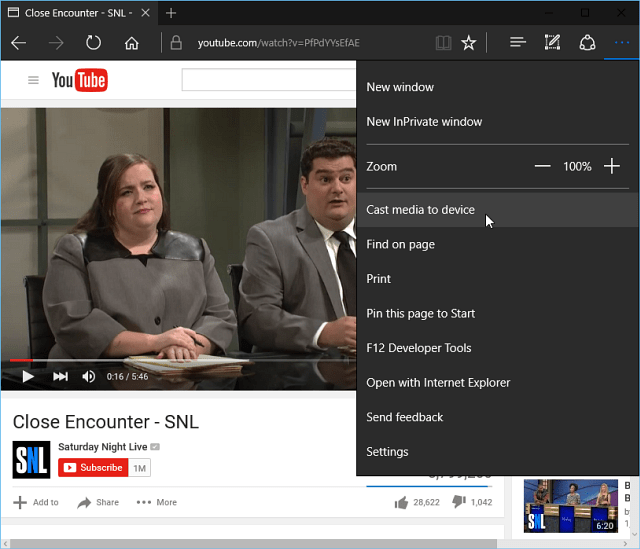
Microsoft Edge akan memindai jaringan Anda untuk perangkat yang kompatibel, cukup pilih yang ingin Anda gunakan. Kemudian duduk dan tunggu selagi koneksi dibuat dan nikmati media di layar lebar Anda.
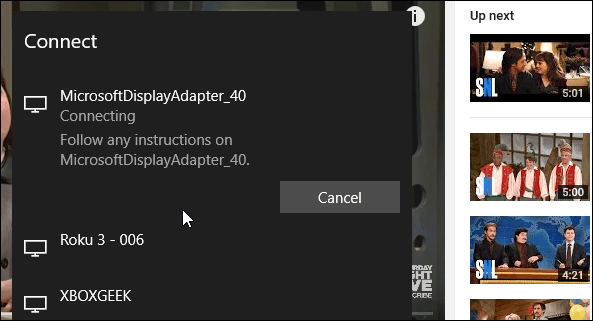
Ingatlah bahwa ini tidak mencerminkan situs ke perangkat Anda. Itu hanya memutar media darinya. Misalnya, dengan YouTube, Anda hanya melihat video diputar dan dapat mengontrol pemutaran dari browser. Mirip dengan Chromecast tetapi bekerja dengan lebih banyak perangkat.
Namun, saya harus menyebutkan bahwa hasilnya akan bervariasi tergantung pada perangkat yang Anda gunakan. Saya mencoba ini dengan Roku 3, Microsoft Wireless Display Adapter, dan Xbox satu dan saya mendapatkan hasil terbaik dengan Wireless Display Adapter dan Roku 3 (heran).
Saat ini, itu tidak akan berfungsi dengan situs dengan menyalin konten tertulis seperti di Netflix atau Amazon Video. Tetapi, memiliki kemampuan untuk mengirim video YouTube dan konten lainnya dari situs media sosial hanyalah satu lagi kesenangan yang Anda dapatkan Pembaruan Windows 10 November.